Частина 6
Це Частина 6 із серії уроків зі створення Lamborghini Urus за допомогою WebGL/PlayCanvas.
Для тих, хто не читав попередніх частин, ось демонстративне відео.
Ви на цьому уроці ми додамо в сцену передні двері. Налаштуємо для всіх нових об'єктів матеріали.
Доступ до матеріалів, такі як: моделі у форматі "FBX", текстури, запечені карти "AO" та інше, ви можете отримати підписку на Patreon.
Patreon - 3DGROUNDДодавання дверей
Звичайним перетягуванням на панель "Assets" → "car", додамо два нових об'єкти "SM_FrontDoorRight" та "SM_FrontDoorLeft".
Додамо об'єкти дверей у сцену. Перетягніть "Template" дверей в Entity "Car". Якщо ви зробили все правильно, двері стануть на своє місце.
Налаштування матеріалів дверей
Для дверей є дев'ять слотів з матеріалами. Деякі матеріали ми використовуватимемо з тих, що були створені раніше.
Матеріал CarPaint
Візьмемо раніше створений "M_CarPaint_Exterior" і зробимо дублікат. Назвемо як "M_CarPaint_Doors".
Для "Ambient Occlusion" замінимо текстуру на "T_FrontDoorLeft_AO".
Призначимо "M_CarPaint_Doors" в слот "CarPaint" для обох дверей.
Повторювані матеріали
Призначимо раніше створені матеріали, такі як "M_BlackPlastic", "M_BlackMetal", "M_Chrome", "M_GlassWinds", "M_BlackLeather" і "M_Leather".
Чудово. Багато матеріалів були готові і нам не довелося їх створювати з нуля. Залишилося створити матеріал дзеркала та поворотників.
Матеріал Mirror
Змінюємо режим "Shading" на "Phong". Для "Diffuse" встановлюємо колір чорний "0,0,0".
Налаштування "Specular" та "Environment", досить прості. Дивіться скріншот.
Матеріал EmissiveYellow
Для налаштування матеріалу поворотників необхідно зробити такі зміни.
Висновок
У цій частині ми додали об'єкти дверей і швидко налаштували завдяки тому, що більшість матеріалів вже були створені раніше.

 Українська
Українська 

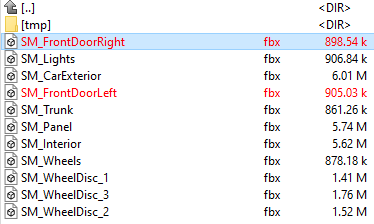




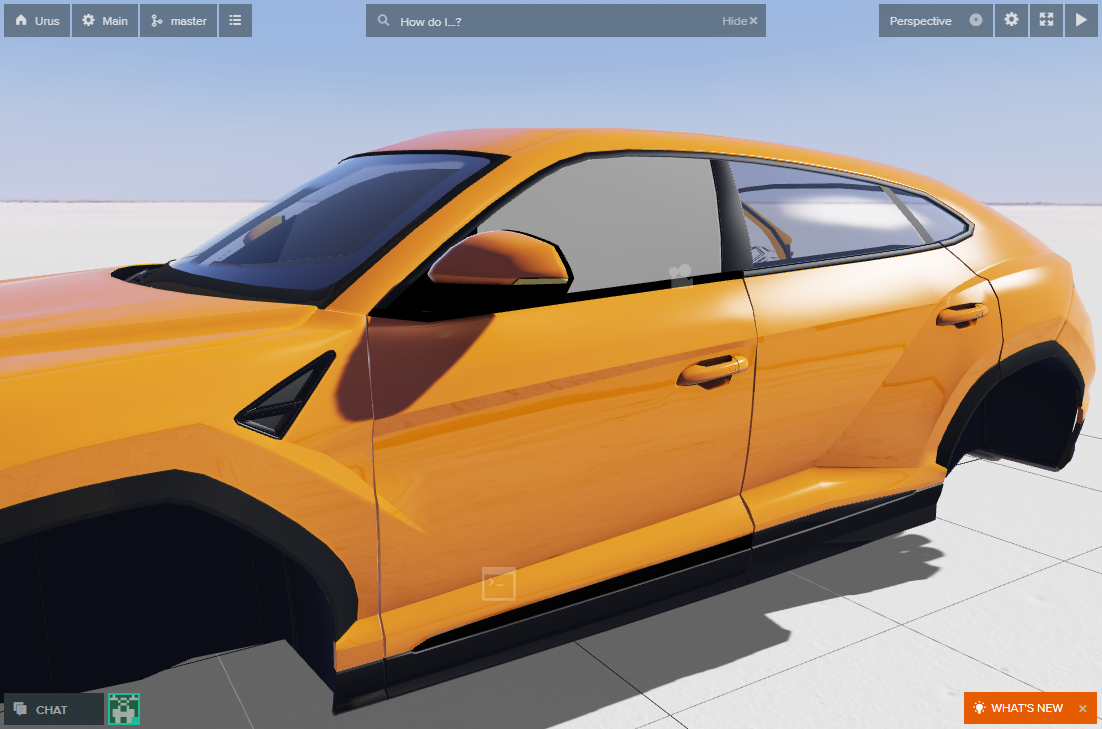
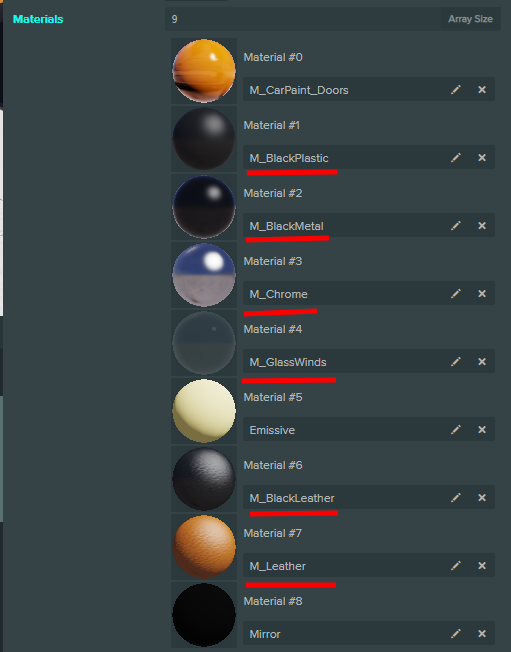

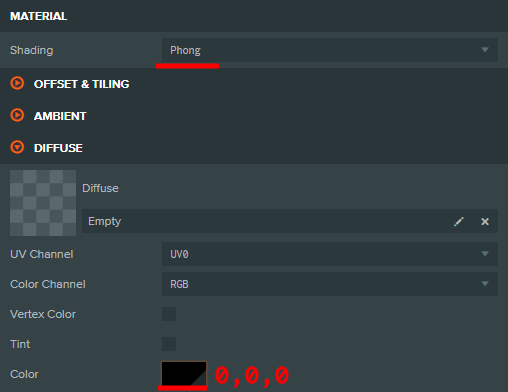
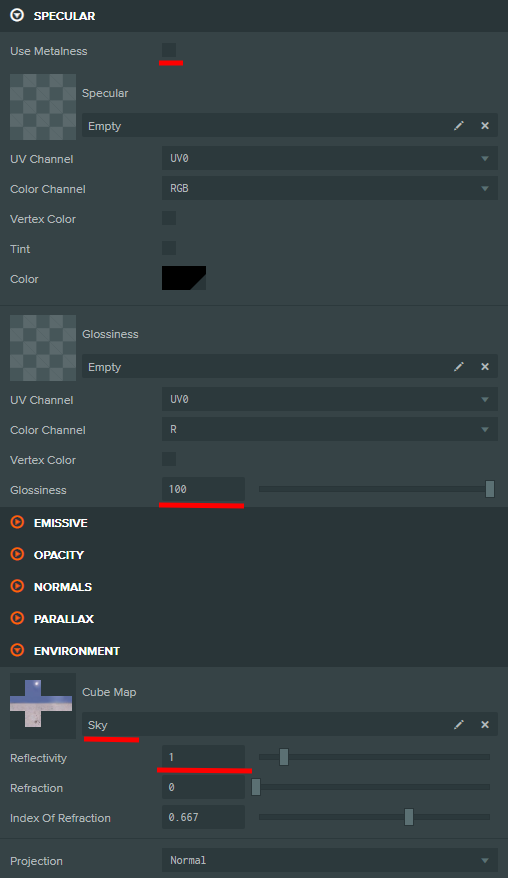
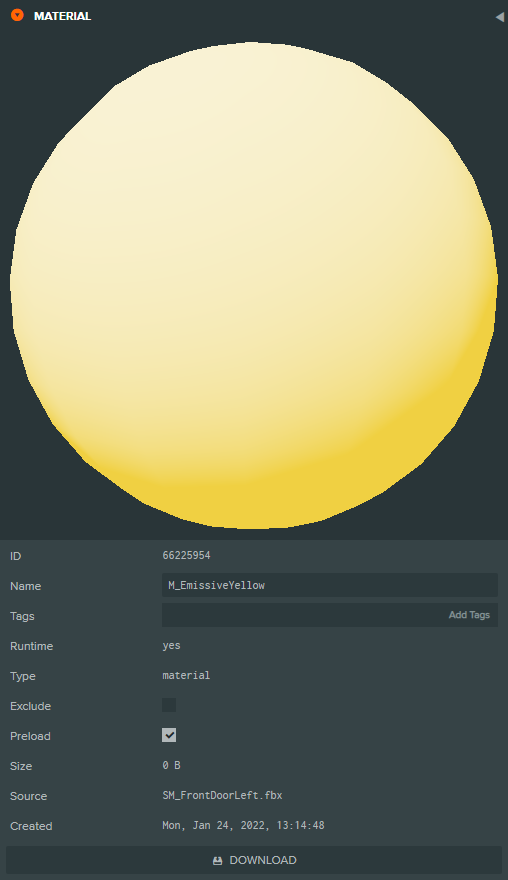
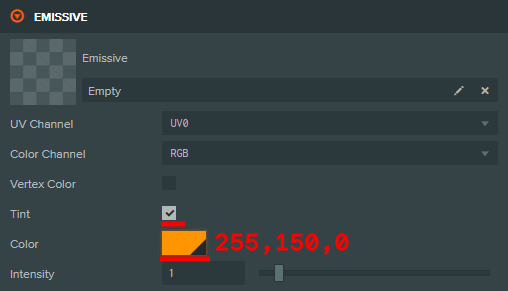
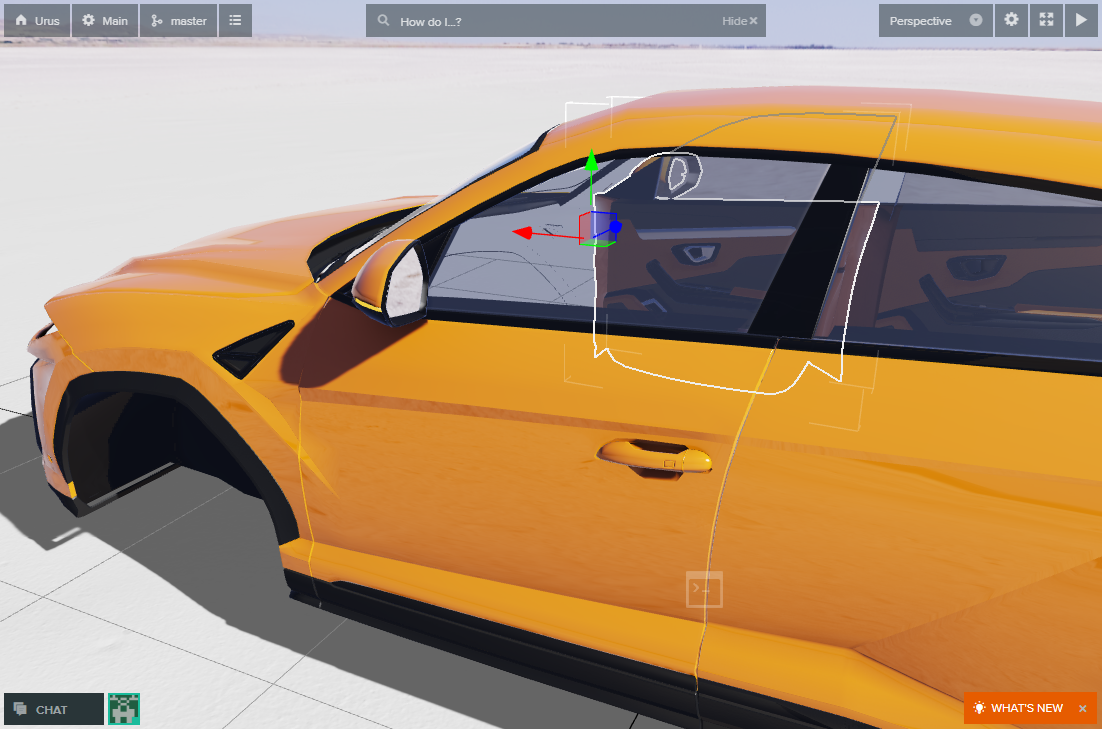








{{comment.text}}